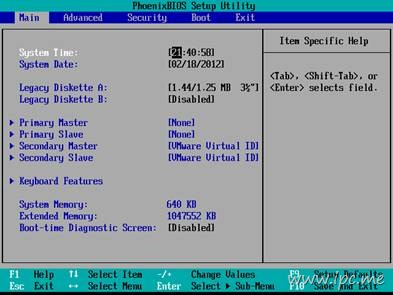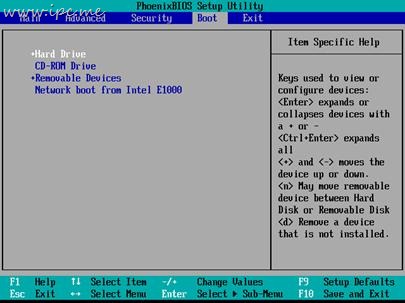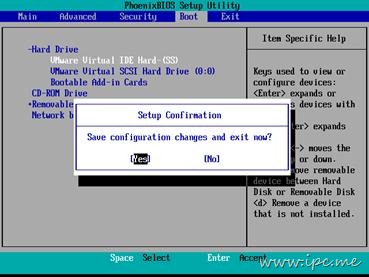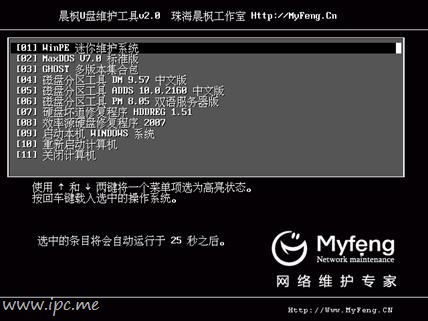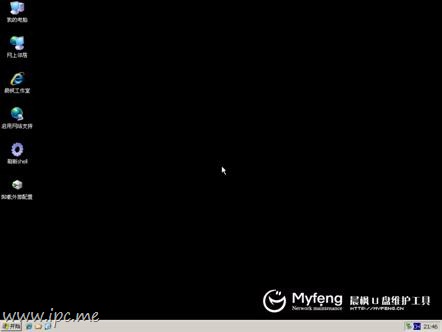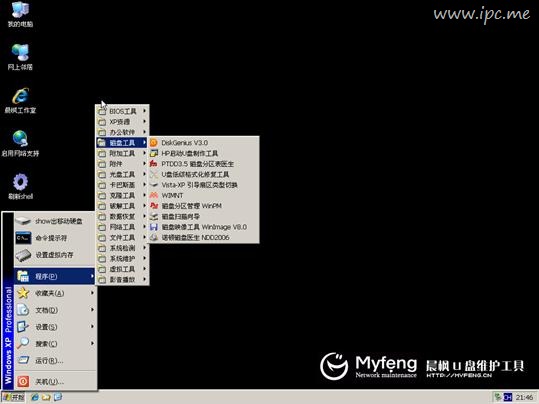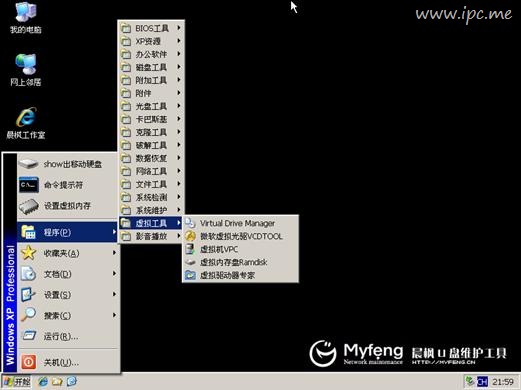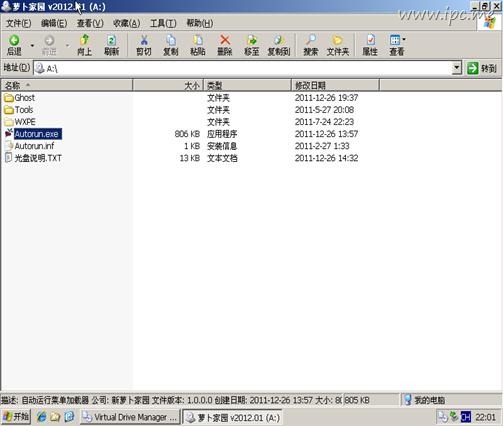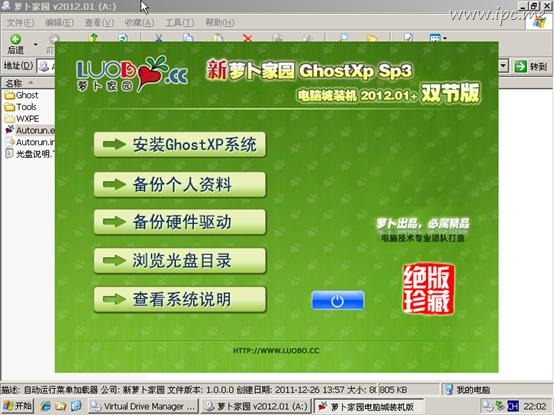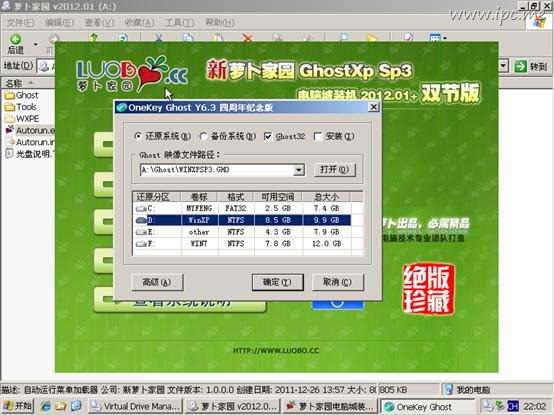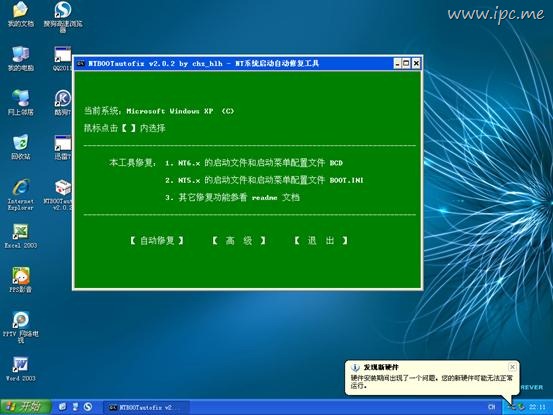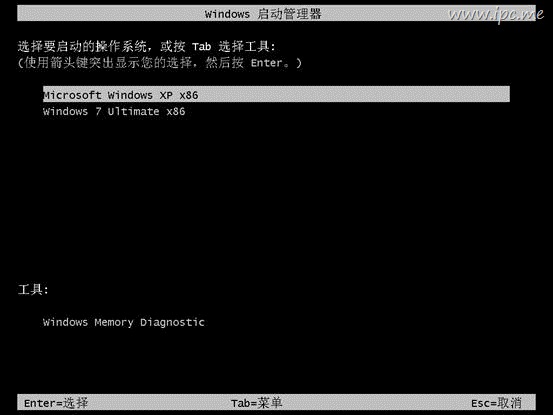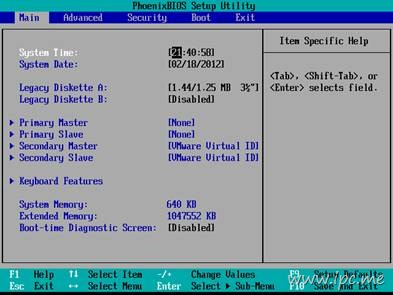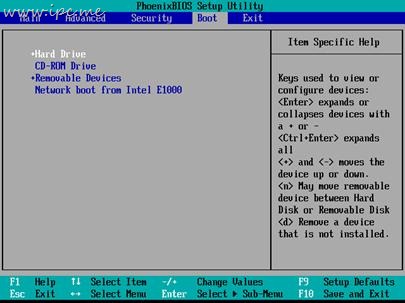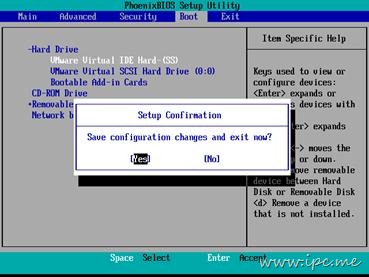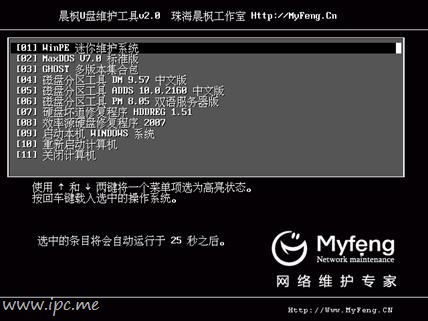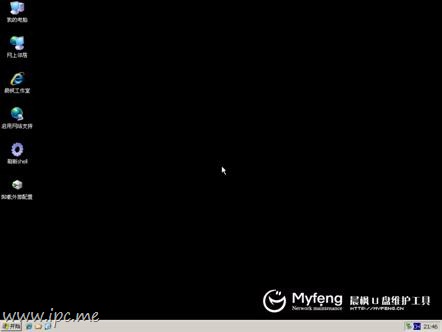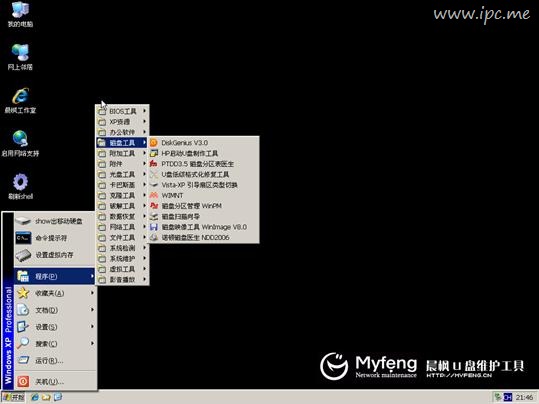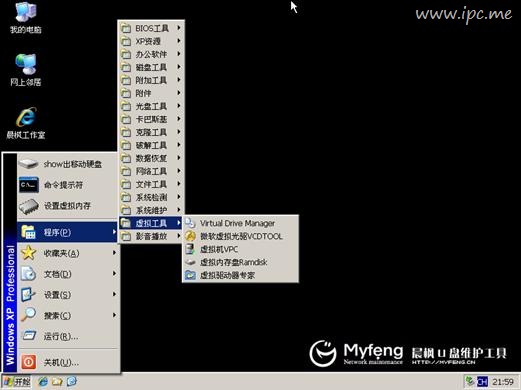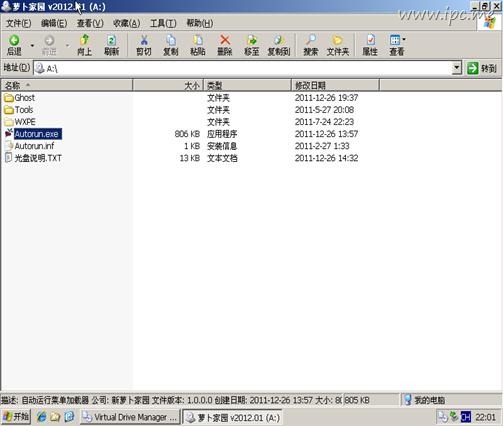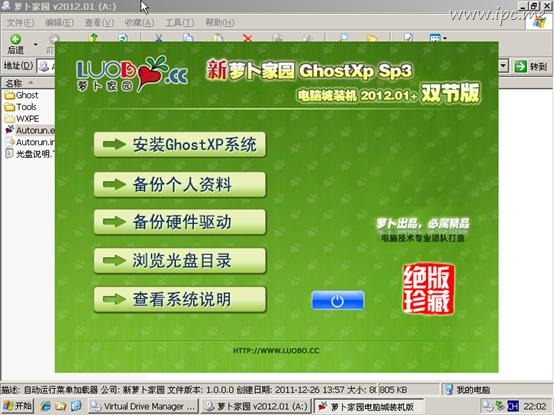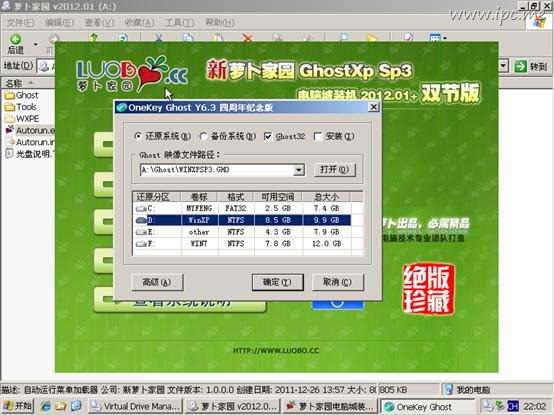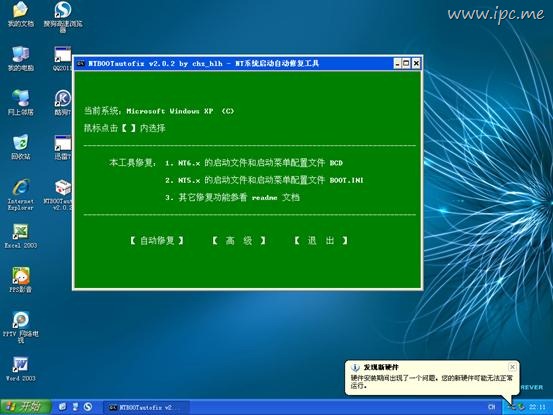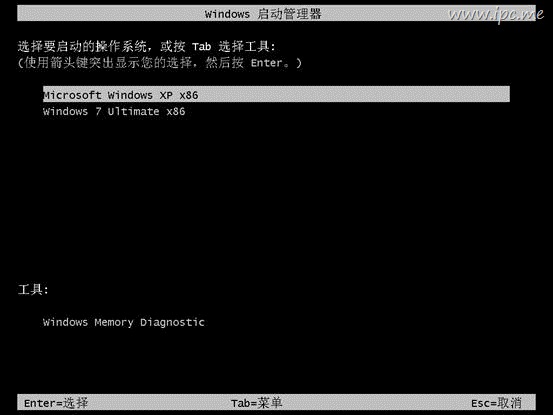今日閒來無事給大家講雙系統的安裝即安裝xp和win 雙系統這裡需要說明的是在xp系統下安裝win 系統是非常容易的只需自定義安裝選擇C盤以外的盤即可……

大家應該知道當前的系統安裝盤分為兩種類型原版(安裝版)和ghost版現在主流的都是ghost版為什麼呢?因為他安裝非常快這是原版系統不能匹敵的而且裡面還集成了常用驅動和常用軟件非常方便但是ghost版有一個缺點這是在裝雙系統時體現出來的它只能安裝在C盤上(主分區活動)而我們設置活動分區只能設置一個活動分區不能設置兩個而且主分區最多只能設置三個這在後來預裝正版win下帶來困難因為許多預裝正版win下有三個主分區一個引導分區貌似多 MB一個還原分區有幾個G一個win系統分區這裡出現了一個問題如何在已安裝好windows系統下再裝一個ghost系統
在這裡我將演示在已有的win系統下用已制作好的U盤在PE下安裝ghost windows XP系統安裝核心思想就是把之前win盤先給隱藏創建另一個系統分區讓ghost安裝器誤認為這個為C盤安裝好XP後再用軟件修復雙系統啟動
這裡需要幾個工具
已制作好的U盤系統這裡推薦用晨楓U盤系統具體制作方法自己參考幫助文件官網裡有如何制作U盤系統我這裡用的是版你們可下版的點擊下載
NTBOOTautofix v用來修復雙系統啟動顯示菜單點擊下載
windows XP系統鏡像(iso)或者系統ghost文件(gho)(用解壓軟件解壓鏡像文件裡面最大的文件一般MB左右)這裡推薦用鏡像文件這裡因為太多選擇可由讀者自己選擇注意最好選擇自帶AHCI驅動的系統鏡像原因是一些新的筆記本默認AHCI硬盤模式而xp只支持IDE模式在這種情況下安裝XP會藍屏
虛擬光驅(ghost鏡像安裝器)分區魔術師這裡在晨楓PE裡集成有
現在開始教大家如何再預裝win下安裝ghost XP 系統
設置U盤為第一啟動項並進入PE系統開機按F進入BOIS 在BOOT選項中將U盤設為第一啟動盤通過按F(有的是Shift +)調整順序(或開機按ESC 選擇啟動盤即你的U盤)按F保存重啟進入PE系統
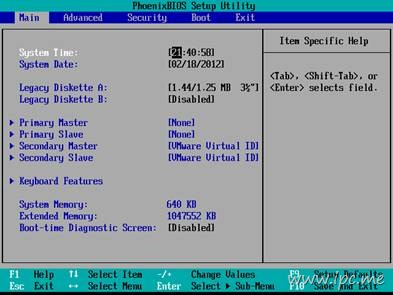
如果前面有加好按回車
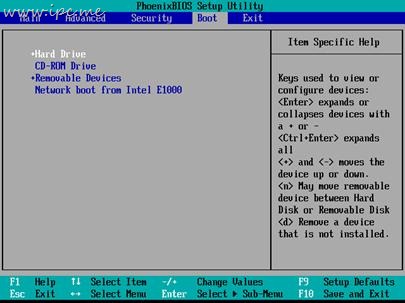
注意各種筆記本設置第一啟動盤不一定一樣
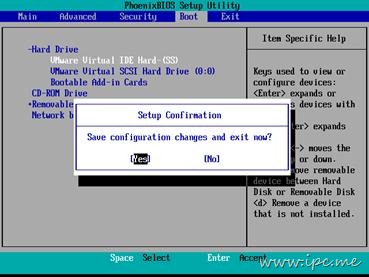
按F保存並退出
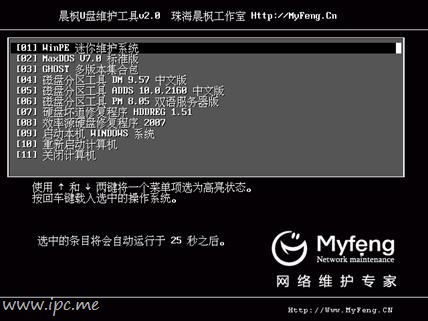
選第一項

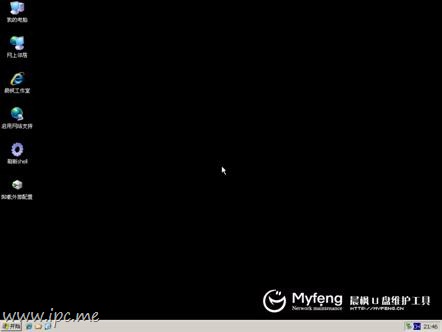
設置win XP磁盤分區進入FE後點擊“開始”菜單—》程序》磁盤工具—》磁盤分區管理Win PM進入分區界面我們可以看到有兩個主分區(一個win xp一個win)這已經分好了xp的系統盤你們可以在這裡分配大小大約G磁盤空間給XP如果你們是在邏輯分區化出一部分來做XP系統要求設置為主分區並且是活動的將原來的win分區設為非活動(並隱藏)如果你之前是預裝正版win(裡面有三個主分區)的話需要將那個還原分區設為邏輯分區再將xp 分區設為主分區
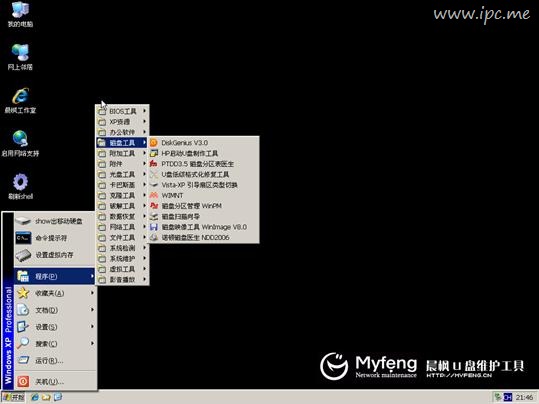




還原系統利用虛擬光驅加載已下好的鏡像文件其實可以把系統鏡像文件放在除win 和winXP盤以外的磁盤這樣復制快些點開DVD xp系統安裝盤還原系統至之前分好的xp磁盤(注意選對磁盤不然後果很嚴重)待還原程序復制完後提示重啟點擊確定即可拔掉U盤系統重啟後會自動進入xp安裝程序等待幾分鐘後即可安裝好XP系統
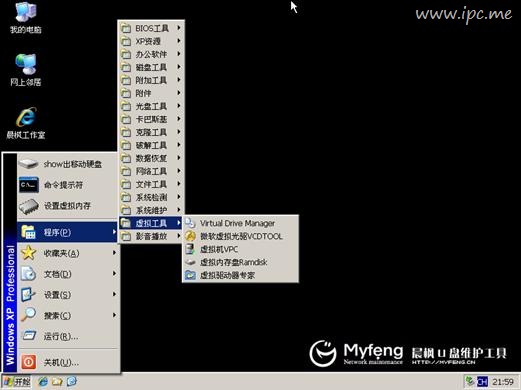



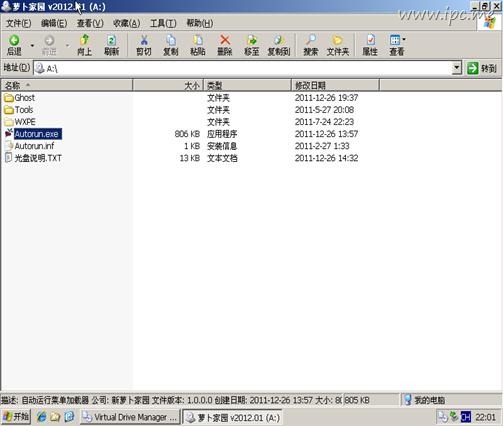
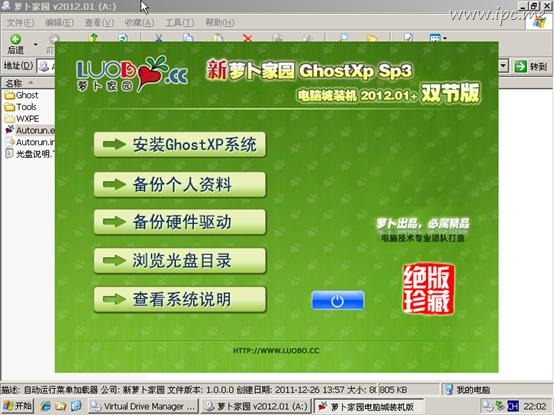
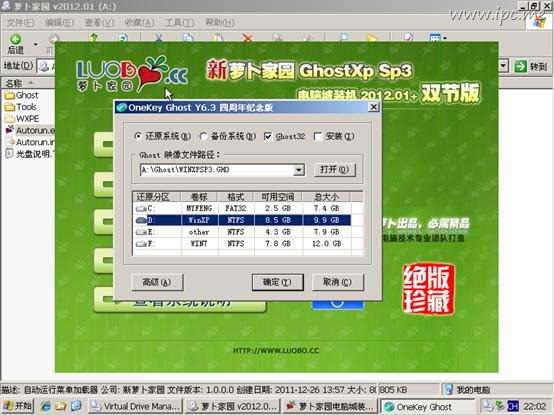
修復系統選擇菜單運行已下載好的NTBOOTautofix v軟件根據提示修復即可重啟即可看到系統選擇菜單
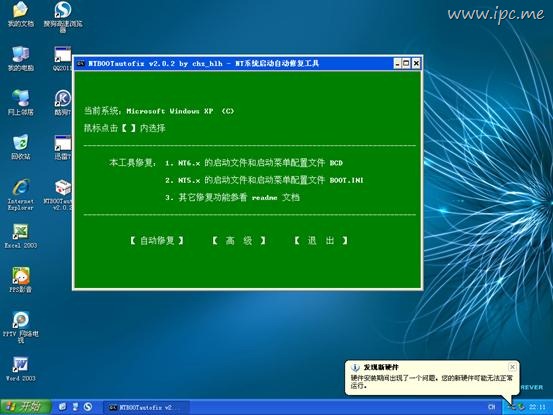

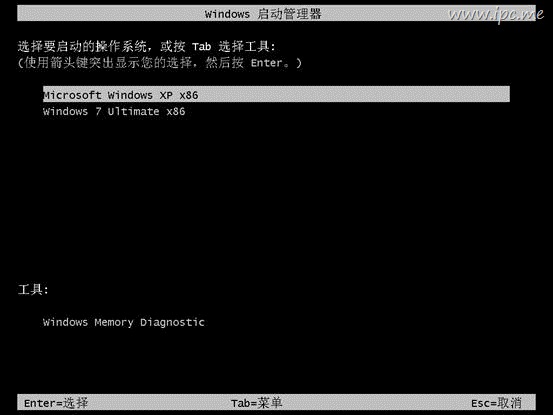
至此雙系統安裝成功
安裝中途可能出現的問題
無法進入PE在進入中途藍屏沒有更改硬盤模式為IDE因為這款PE系統不支持AHCI模式解決方法即在BOIS中設置硬盤模式為IDE而不是AHCI
在PE還原完系統重啟提示某文件(ntldr)丟失或沒有找到系統無法安裝系統這可能是你忘記設置xp分區為活動的主分區解決辦法即設置xp分區為活動的主分區把win分區設為非活動
在PE下還原好系統後重啟後默認進win系統不能進入xp系統安裝頁面這裡可能你忘記設xp分區為活動的主分區或者忘記設win分區為非活動分區解決辦法即嚴格按照上面第二步的要求重新設置分區Xp分區為活動的主分區win分區為非活動的主分區
進入xp藍屏或者裝好雙系統後進入win藍屏此為兩系統支持的硬盤模式不同導致的這一般在較新的電腦發生的較多如果發生前者情況說明該xp系統不支持AHCI模式解決辦法有兩個重裝有AHCI驅動的xp系統;進如BOIS後改為IDE模式安裝好xp系統後下載相關軟件修復這裡有篇解決xp不支持AHCI模式的文章未經驗證不知是否有效如果發生後者情況說明之前裝的win系統不支持IDE模式所以自己看著辦啦發生藍屏的情況貌似多發生在酷睿i系列二代CPU的筆記本上
From:http://tw.wingwit.com/Article/Common/201311/6613.html